Trasferimento
- 1. Trasferire a Telefono+
- 2. Trasferire a Computer+
- 3. Trasferire a iPad+
- 4. Altri suggerimenti+
10 suggerimenti per trasferire i video sui dispositivi Android nel 2025
da Nicola Massimo • 2025-10-23 19:14:17 • Soluzioni comprovate
Oggi i video sono diventati il formato digitale preferito di tutti. Ecco perché le app di streaming online come Netflix e Amazon Prime hanno stabilito nuovi parametri di riferimento nel mondo dell'intrattenimento. Sebbene queste app siano ottime per guardare film e programmi TV online, le persone preferiscono comunque tenere offline i loro contenuti preferiti, soprattutto quando hanno in tasca un dispositivo Android.
Se anche tu sei un utente Android, vale la pena avere diversi assi nella manica per trasferire rapidamente i file video tra diversi dispositivi, compreso il tuo smartphone Android. In questo articolo abbiamo inserito una guida completa che spiega nel dettaglio come si fa a trasferire i video da PC ad Android. Segui questi suggerimenti e sarai in grado di condividere i video istantaneamente su un dispositivo Android.
- Parte 1. Come trasferire i video da PC Mac/Win ad Android
- Parte 2. Come trasferire i video da Android ad Android con 5 Metodi
- Parte 3. Come trasferire i video da iPhone ad Android con 4 Soluzioni
Parte 1: Come trasferire i video da PC Mac/Win ad Android
Prima di tutto, parliamo dello scenario in cui hai diversi file video sul tuo PC e desideri inviarli a un dispositivo Android. Naturalmente, il modo più semplice sarebbe quello di collegare lo smartphone al PC tramite un cavo USB e copiare e incollare direttamente i file.
Questo metodo non funzionerà se utilizzi un Macbook, poiché ad Apple non piace scendere a compromessi con la sicurezza. Ecco perché consigliamo di utilizzare Wondershare UniConverter (originariamente Wondershare Video Converter Ultimate), uno strumento di conversione video che ti aiuterà anche a trasferire file da PC ad Android.
Poiché Wondershare UniConverter è compatibile con Mac e Windows, puoi condividere istantaneamente file multimediali su un dispositivo Android, indipendentemente dal sistema operativo che stai utilizzando.
 Wondershare UniConverter - La migliore applicazione di trasferimento video desktop per Mac/Windows
Wondershare UniConverter - La migliore applicazione di trasferimento video desktop per Mac/Windows

- Trasferisci i video da Mac/Windows ad Android velocemente
- Converte video/audio/immagini in oltre 1.000 formati, inclusi AVI, MKV, MOV, MP4, ecc.
- Velocità di conversione 30 volte più alta rispetto ad altri convertitori comuni.
- Modifica i video con rifinitura, ritaglio, unione, aggiunta di sottotitoli e altro ancora.
- Masterizza i video su DVD riproducibili con un piacevole template per DVD gratuito.
- La versatile cassetta degli attrezzi include la correzione dei metadati video, la creazione delle GIF e la registrazione dello schermo.
- Sistemi operativi supportati: Windows 10/8/7/XP/Vista, macOS 11 Big Sur, 10.15 (Catalina), 10.14, 10.13, 10.12, 10.11, 10.10, 10.9, 10.8, 10.7, 10.6.
Ecco una guida passo passo per trasferire i video da PC ad Android di Wondershare UniConverter.
Passo 1 Avvia Wondershare UniConverter
Per cominciare, scarica e installa lo strumento sul tuo PC. Ora avvialo e fai clic su Casella degli strumenti > Trasferisci nella barra dei menu in alto.

Passo 2 Collega il tuo dispositivo Android.
Usa il cavo USB e collega il tuo dispositivo Android al PC tramite esso. Non appena lo fai, il software inizierà a decomprimere i driver del dispositivo.
Passo 3 Abilita il debug USB.
A questo punto, assicurati di abilitare il debug USB sul tuo smartphone. Segui le istruzioni sullo schermo per attivare la funzione.
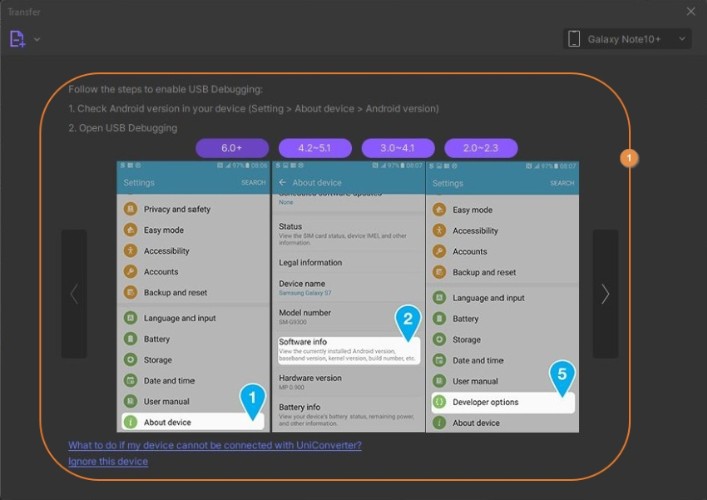
Passo 4 Aggiungi i file video.
Ora tocca il tasto Aggiungi file nell'angolo in alto a sinistra e scegli i file che desideri trasferire. Puoi anche aggiungere i video convertiti direttamente dalla cronologia di Uniconverter.
![]()
Passo 6 Trasferisci i file.
Dopo aver selezionato i file, clicca su Trasferisci tutto per inviare file allo smartphone.
![]()
Questo è tutto; i tuoi video verranno trasferiti sullo smartphone e li guarderai quando vuoi.
Parte 2: Come trasferire i video da Android ad Android con 5 Metodi
L'altra situazione potrebbe essere quando hai acquistato un nuovo smartphone Android e desideri inviare tutti i file video dal vecchio dispositivo Android. In questo caso, puoi seguire diversi approcci e ottenere istantaneamente tutti i tuoi file video sul nuovo smartphone.
Ecco come trasferire i video da Android ad altro dispositivo Android.
Usa Google Backup
Il modo più conveniente per inviare file dal tuo vecchio smartphone a quello nuovo è utilizzare Google Backup. Google ha reso estremamente facile per gli utenti trasferire i dati (compresi i video) da Android ad Android senza problemi.
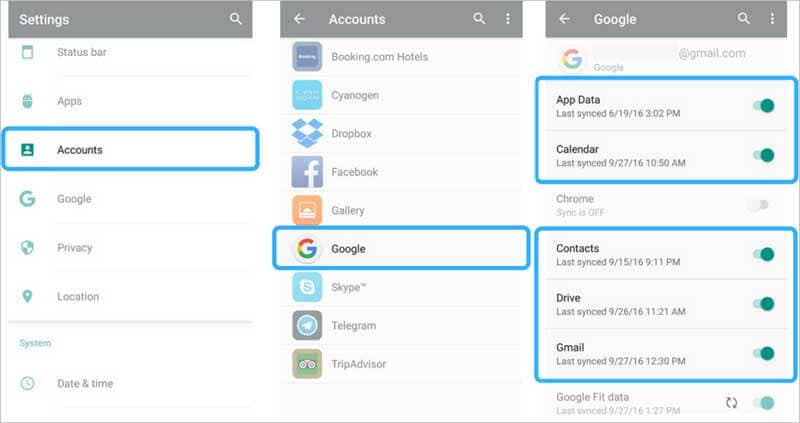
Tutto quello che devi fare è eseguire il backup sul tuo vecchio dispositivo e accedere con lo stesso account Google sul tuo nuovo smartphone. Durante la configurazione del dispositivo, installa il backup e otterrai tutti i dati in un clic. Con Google Backup puoi praticamente eseguire il backup di tutto sul cloud, inclusi contatti, immagini, video, messaggi, app, ecc.
Pro:
- Invia istantaneamente i dati da un dispositivo Android all'altro senza installare app di terze parti.
- Il backup di Google ti consente di trasferire tutto, rendendo più facile assicurarti di avere tutti i file necessari sul tuo nuovo smartphone.
Contro:
- Google offre 15 GB di spazio libero. Quindi, se la dimensione del tuo backup supera i 15 GB, dovrai acquistare spazio di archiviazione aggiuntivo.
Invia video tramite Bluetooth
Per molti anni, il Bluetooth è stato lo strumento di riferimento per la condivisione di file tra diversi smartphone. Al giorno d'oggi, ogni dispositivo Android ha il Bluetooth per impostazione predefinita. Significa che non dovrai installare alcuna applicazione di terze parti per eseguire il lavoro. Tuttavia, questo metodo presenta alcune limitazioni. Ad esempio, inviare troppi dati tramite Bluetooth richiederebbe molto tempo.
Pro:
- Ogni dispositivo Android è dotato di Bluetooth integrato.
- L'uso del Bluetooth consuma meno energia.
Contro:
- L'invio di file tramite Bluetooth richiede molto tempo, il che renderà difficile l'invio di file video di grandi dimensioni.
- La condivisione Bluetooth presenta problemi di sicurezza.

SHAREit
SHAREit è l'app di condivisione di terze parti più popolare per trasferire video di dati da Android ad Android. Con oltre 500 milioni di download su Google Play Store, SHAREIt può trasferire diversi tipi di file di dati, siano essi immagini, video, APK, ecc. da un dispositivo all'altro con un clic. SHAREIt è anche il modo più conveniente per trasferire file video di grandi dimensioni poiché la velocità di trasferimento può arrivare fino a 20 MB/sec. Quindi, se stai pianificando di spostare serie TV o film completi, usare ShareIt sarebbe la soluzione più ottimale.
Pro:
- Facile trasferire file di grandi dimensioni con un solo tocco.
- SHAREit ha un'interfaccia facile da usare, che rende più facile per tutti condividere i file.
Contro:
- SHAREit potrebbe essere in ritardo su uno smartphone con specifiche di memoria inferiori.
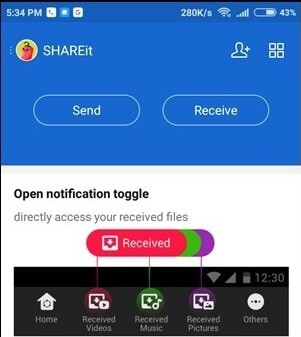
Usa Wi-Fi Direct
Un altro modo conveniente per trasferire video da Android ad Android è utilizzare Wi-Fi Direct. È una funzionalità eccezionale che viene preinstallata nella maggior parte dei dispositivi Android. L'utilizzo di Wi-Fi Direct imposterà la comunicazione wireless tra due dispositivi e sarai in grado di trasferire video senza problemi.
Pro:
- Rispetto ad altri trasferimenti wireless, Wi-Fi Direct è sicuro.
- La velocità di trasferimento può arrivare fino a 250 Mbps.
Contro:
- Essendo una nuova tecnologia, Wi-Fi Direct non è disponibile nei vecchi dispositivi Android.
- Gli utenti hanno segnalato di aver riscontrato bug durante il trasferimento di file tramite Wi-Fi Direct.
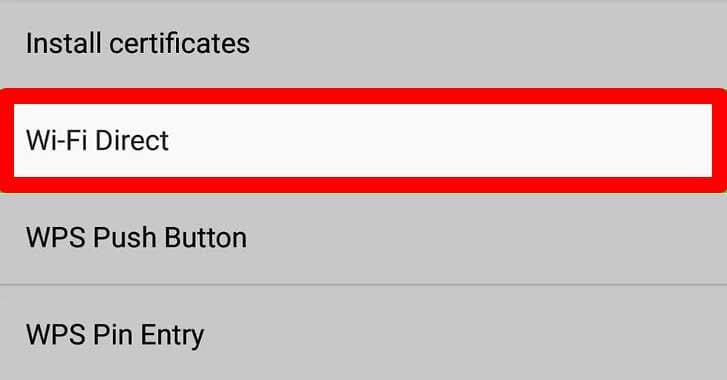
Trasferisci file tramite USB
Puoi anche trasferire video da Android ad Android tramite USB. Tuttavia, questo metodo comporta troppo lavoro manuale poiché dovresti prima trasferire i file sul tuo PC e poi inviarli all'altro dispositivo Android. Questo metodo è adatto se non vuoi condividere file video di grandi dimensioni.
Pro:
- Non è necessario acquistare memoria esterna.
- Il PC moderno offre velocità di trasferimento dati elevate.
Contro:
- Il trasferimento di file tramite USB è un lavoro frenetico.

Parte 3: Come trasferire i video da iPhone ad Android con 4 Soluzioni
L'ultima situazione sarebbe quando desideri condividere video da un iPhone sul tuo dispositivo Android. Sfortunatamente, il trasferimento di dati tra iPhone e Android è un po' complicato in quanto Apple prende troppo sul serio la privacy dell'utente. A differenza di Android, non puoi connettere direttamente un iPhone ad Android tramite Bluetooth.
Ci sono alcuni metodi che ti aiuteranno a trasferire rapidamente video da iOS ad Android.
1. Usa Google Foto
Google Foto è un'app di archiviazione cloud che funziona sia su Android che su iPhone. Quindi, se hai dei file video che desideri inviare da iPhone ad Android, tutto ciò che devi fare è eseguire il backup dei video su Google Foto su iPhone e scaricarli sul tuo dispositivo Android in un secondo momento. Questo metodo è conveniente poiché Google Foto è preinstallato su tutti i dispositivi Android.
Pro:
- Sincronizza automaticamente il tuo dispositivo con Google Foto per eseguire il backup di tutti i file multimediali.
- L'archiviazione su cloud come Google Foto semplifica la gestione dei file multimediali.
Contro:
- Come altre applicazioni di archiviazione cloud, la privacy è ancora una grande preoccupazione con Google Foto.
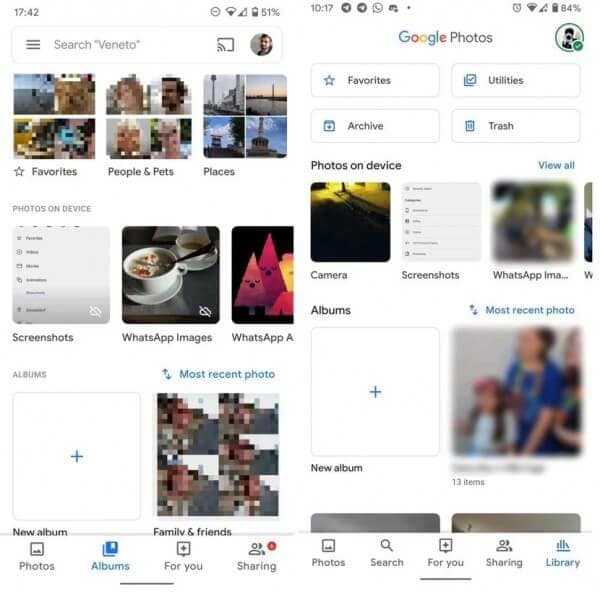
2. Usa il PC per trasferire i file
Puoi anche utilizzare il tuo PC Windows per trasferire file da iPhone ad Android. In questo caso, dovrai copiare i file da iPhone al tuo computer e poi incollarli nella memoria interna o esterna del tuo smartphone Android. Questo metodo è una soluzione ottimale per le persone che non vogliono utilizzare un'applicazione di terze parti.
Pro:
- Trasferisce una quantità maggiore di file video.
- Elevate velocità di trasferimento dei dati.
Contro:
- Questo metodo richiede molto tempo, poiché richiede troppo lavoro manuale.
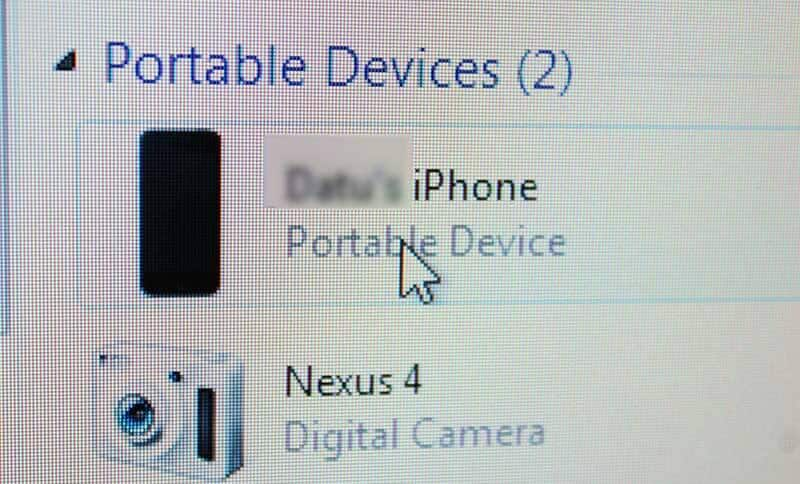
3. Utilizzare applicazioni di terze parti
Uno dei modi più convenienti per trasferire video da iOS ad Android è utilizzare un'app di trasferimento dati di terze parti che supporti la compatibilità multipiattaforma. Samsung Smart Switch è una di queste app che ti consentirà di condividere video dal tuo dispositivo iOS su uno smartphone Samsung. Poiché l'app è stata creata appositamente per Samsung, puoi aspettarti un'elevata velocità di trasferimento dei dati.
Pro:
- Compatibile con ogni versione di iOS.
- Trasferisci file con il minimo sforzo.
Contro:
Se stai utilizzando Samsung Smart Switch, assicurati che il dispositivo Android sia uno smartphone Samsung. Per ogni altro dispositivo, Samsung Smart Switch non funzionerà e dovrai cercare un'applicazione di trasferimento dati di terze parti diversa.
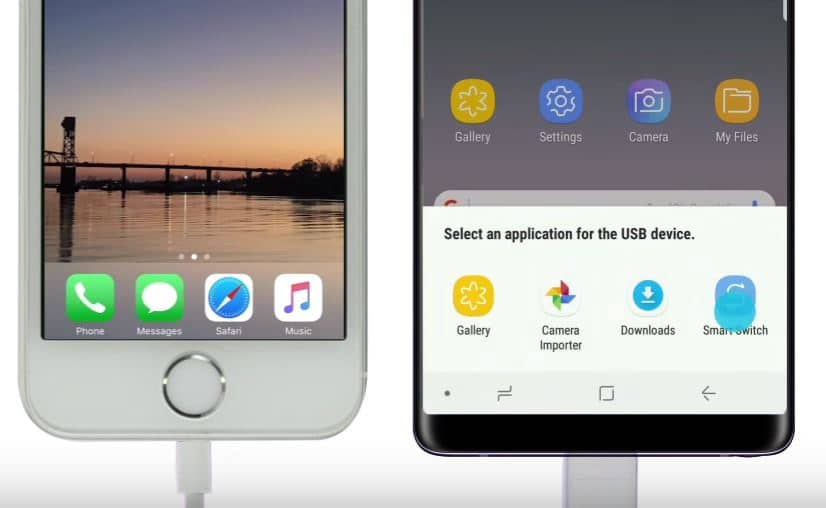
4. Usa l'app di trasferimento dati da iPhone ad Android su PC
Esistono anche app di trasferimento dati che puoi installare sul tuo PC e utilizzarle per trasferire dati tra iOS e Android. È una soluzione affidabile se non vuoi ingombrare il tuo smartphone con un'applicazione di terze parti. MobileTrans è un software che supporta la compatibilità multipiattaforma e ti aiuterà a trasferire istantaneamente video da iPhone ad Android senza problemi. Oltre ai video, puoi anche utilizzare MobileTrans per trasferire altri tipi di file di dati tra i due dispositivi.
Pro:
- Condividi diversi formati di file.
- Trasferisce file video selettivi.
Contro:
- Avrai bisogno di un PC per utilizzare il software.
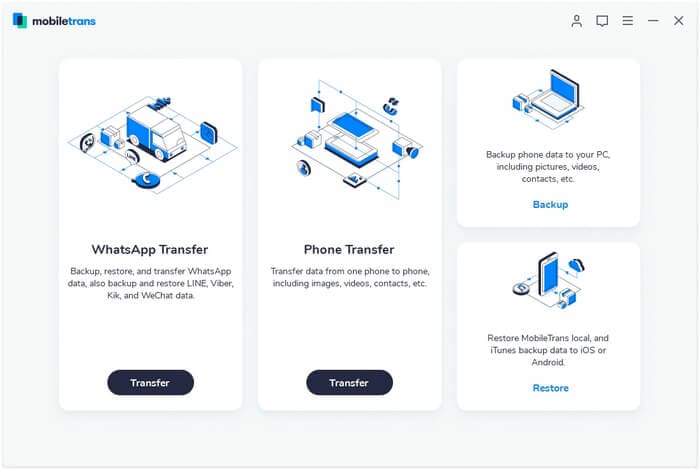
Conclusione
Nel mondo di oggi dominato dalla tecnologia, è diventato estremamente facile trasferire i file multimediali tra due dispositivi. Ci auguriamo che la guida di cui sopra ti abbia aiutato a scegliere il metodo più adatto per trasferire video da PC ad Android e da iOS ad Android. Quindi, utilizza questi metodi e salva i tuoi video preferiti offline sul tuo smartphone Android in modo da poterli guardare quando vuoi.
 Converti in batch MOV in MP4, AVI, 3GP, WAV e viceversa facilmente.
Converti in batch MOV in MP4, AVI, 3GP, WAV e viceversa facilmente. 


Nicola Massimo
staff Editor
Commento(i)